Gmailで新しいフォルダまたはラベルを作成する方法
Gmailを長年使用している場合は、受信トレイが大きくなりすぎる可能性があります。問題は、これについて何ができるかということです。グーグル(Google)はそれを解決するためにGmailに重要な機能を追加することを確実にしているので、まあ、この問題で眠りを失うべきではありません。
Gmailで新しいフォルダ(Folder)またはラベル(Label)を作成する
Gmailが関係するメールアカウントをより適切に維持するための最良の方法の1つは、新しいフォルダを作成することです。人気のある電子メールクライアントがフォルダをサポートしていないため、問題の機能はラベル(Labels)と呼ばれます。それでも、ほとんどの場合、ラベルはフォルダと同じように機能します。
GmailのメールデータをMBOXファイルとして( your Gmail email data as an MBOX file.)ダウンロードする場合は、ラベル(Labels)機能を使用することが重要です。
主にデスクトップバージョンのGmailに焦点を当て、少し後でスマートフォンアプリバージョンについて少し話します。
Gmailで(Gmail)ラベル(Label)またはフォルダ(Folder)を作成するには:
- Gmail.comを開きます
- (Click)歯車(Gear)アイコンをクリックして[設定]を開きます
- [すべての設定を表示]を選択します
- [ラベル]タブを選択します
- [新しいラベルを作成]をクリックします。
これについて詳しく説明しましょう。
(Click)歯車(Gear)アイコンをクリックして[設定]を開きます
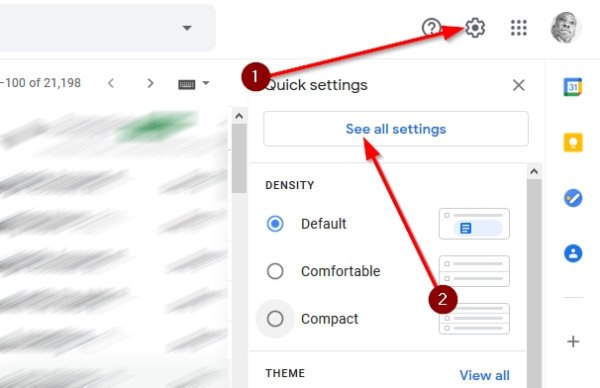
始める前に、お気に入りのWebブラウザからGmailWeb(Gmail)サイトを開いてください。Firefoxを使用していますが、最新のWebブラウザでも問題なく動作するはずです。
ページを読み込んだら、画面の右上を見て、歯車のアイコン(Gear icon)をクリックします。そこから、ドロップダウンメニューから[すべての設定を表示]を選択します。(See all settings)
新しいラベルを作成する
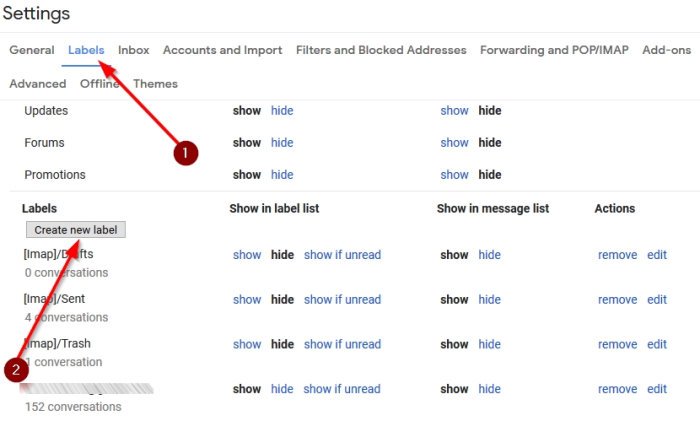
さて、新しいラベルを作成する場合は、いくつかのアクションを実行するだけで済みます。これらは非常に簡単です。
了解しました(Alright)。次に、[設定]領域にアクセスした後、[(Settings)ラベル(Labels)]というタブを探し、必ず選択してください。そこから、 [新しいラベルの作成(Create New Label)]ボタンが表示されるまで下にスクロールします。すぐにクリックして、ラベルの名前を追加するように設計されたセクションを表示します。(Click)
ここから、指定されたフィールドにラベルの名前を追加し、「作成(Create)」という青いボタンを押します。
ネストされたラベルを作成する方法
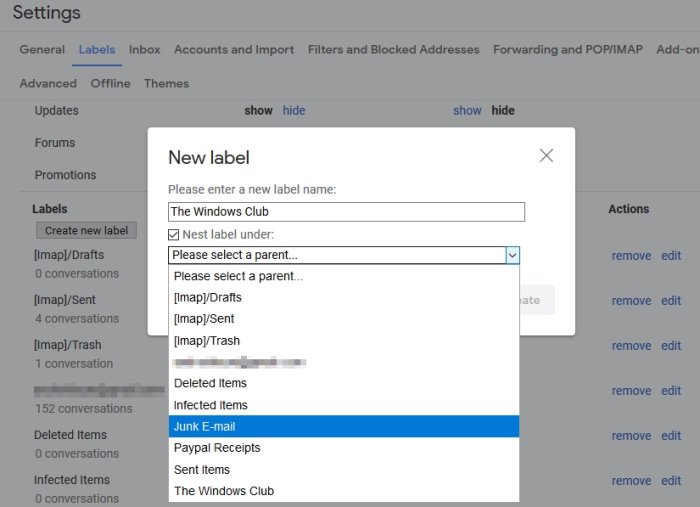
だから、あなたはこれが何であるか疑問に思うかもしれません。基本的に、プライマリラベルに該当するサブレベルのラベルを追加する機能です。このオプションは、カテゴリおよびサブカテゴリにリンクされた多数の電子メールを定期的に受信するすべての人に最適です。
物事がより整理されて見つけやすくなるようにするには、一般に、ラベルとネストされたラベルが最適です。
ネストされたラベルを作成する場合は、上記のガイドに従って、ラベルに名前を付けるように求められるセクションに移動します。そこで、ラベルの名前を追加し、[ラベルの下にネスト(Nest Label Under)]というボックスにチェックマークを付けます。
これで、作成済みのラベルのリストが表示されます。ネストされたラベルを分類するラベルを選択し、[作成(Create)]をクリックしてタスクを完了します。
それでおしまい!
Related posts
Gmailを送信者、件名、またはラベルで並べ替える方法
Gmail and Outlook email messagesにテーブルを追加する方法
GmailでNudge featureを有効にして使用する方法
GmailをデスクトップにEML fileとして保存する方法
Gmail DesktopからTop Picksを削除する方法
GmailのEメールに有効期限Dateを設定する方法
Google Accountに2つのStep Verificationを追加する方法
Gmailメッセージでイメージにハイパーリンクを追加する方法
EmailをEmailの保存方法PDFでGmail and Outlook
GmailでSmart Compose and Smart Replyを無効にする方法
Facebookの連絡先をGmailにインポートする方法
Awesome Gmail addressあなたのemail IDをもっと使うためのトリック
Trashから削除されたYahoo & Gmailメールを回復する方法
Outlook and GmailでEmail Trackingをブロックする方法?
Gmailを使用してUpSafe GMail Backup Freewareを使用した電子メールのバックアップ方法
Gmail for Gmail for GmailのWindows 10を有効にする方法
Google Contacts or Gmailで連絡先を追加および削除する方法
GmailでSearch Chipsを使用する方法
Web上のAction menuを右クリックしてくださいGmail
Email Insights for WindowsはすばやくOutlook email & Gmailを検索できます
